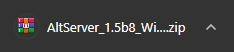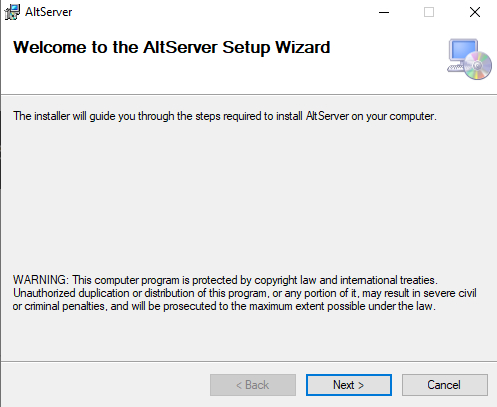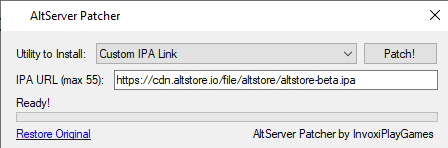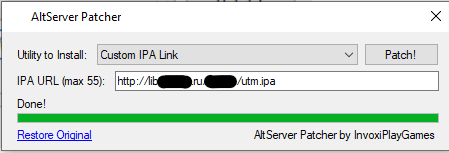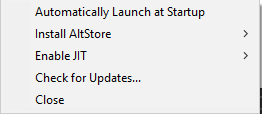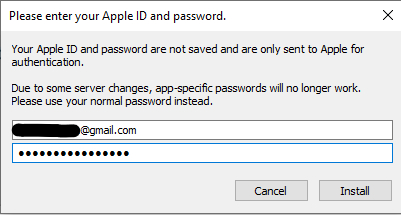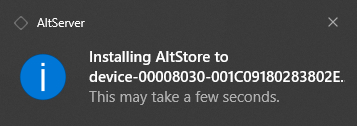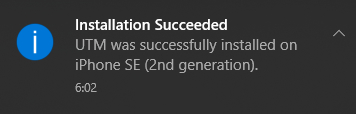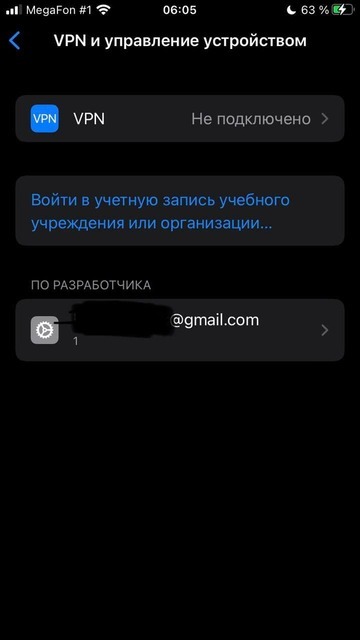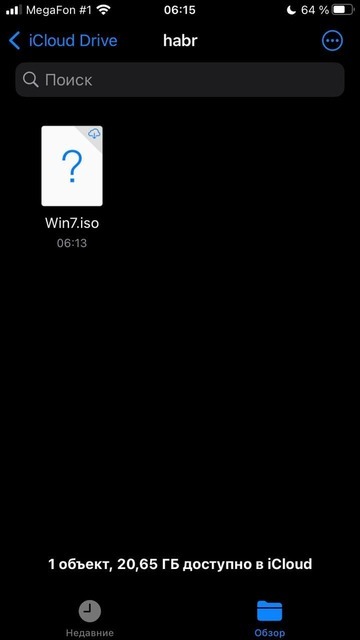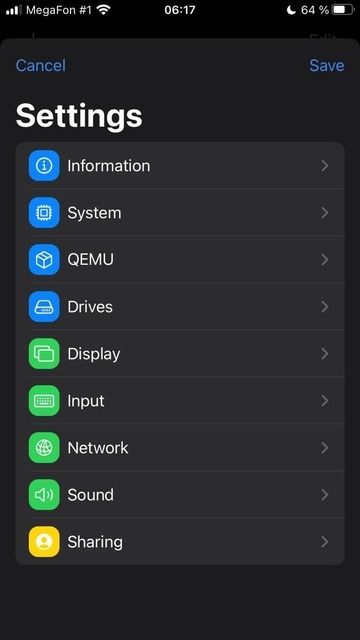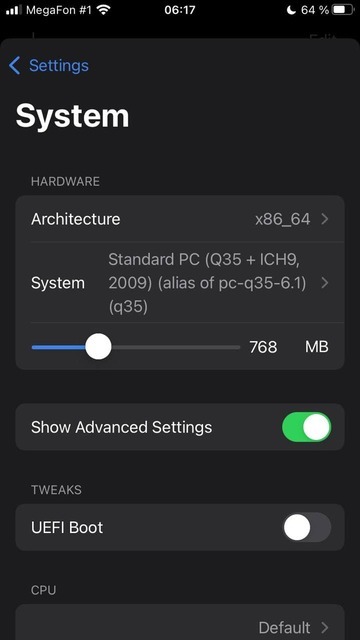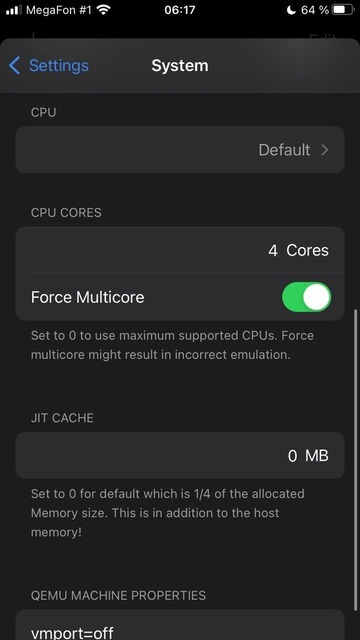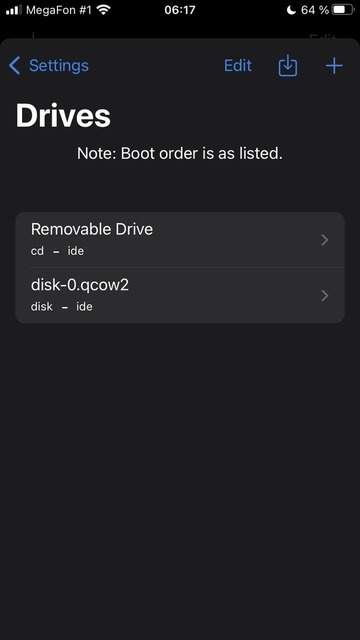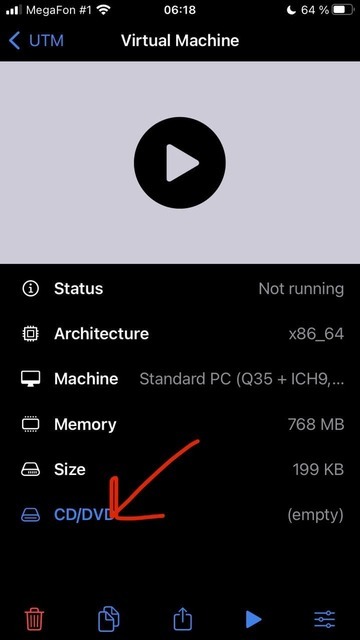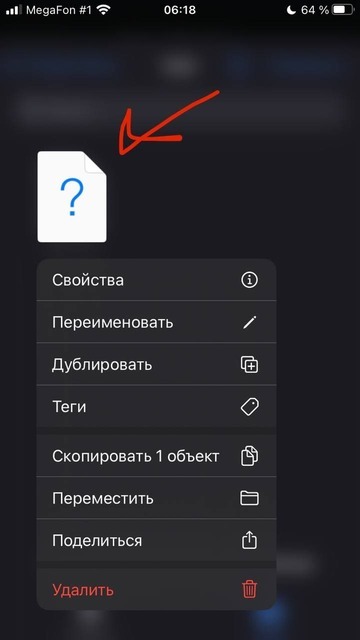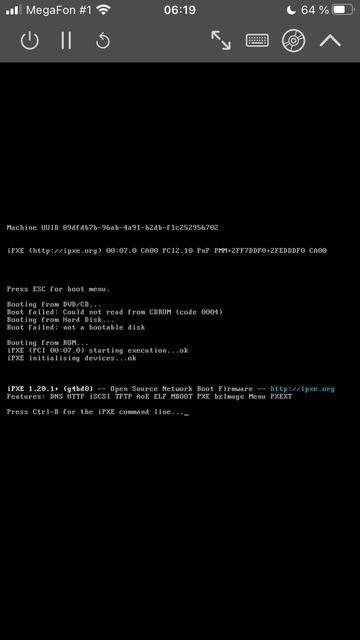UTM: Виртуальные машины на IOS
Это небольшой гайд о запуске полноценных виртуальных машин на iPhone и iPad который я разделю на несколько основных этапов.
1. Установка AltServer
2. Установка patch-а для AltServer и загрузка UTM на телефон.
3. Загрузка iso образов на iPhone
4. Запуск виртуальной машины
--------------------------
Установка AltServer
Первым делом нам потребуется AltServer который даст нам возможность загрузить UTM на телефон и дать ему JIT для более быстрой виртуализации.
UTM - это полнофункциональный эмулятор системы и хост виртуальной машины для iOS и macOS. Он основан на QEMU. Одним словом, он позволяет запускать Windows, Linux и многое другое на Mac, iPhone и iPad. GitHub проекта.
Для работы AltServer-а обязательно нужен iTunes. А в качестве хост системы будем использовать Windows.
Скачиваем AltServer beta отсюда.
Устанавливаем по схеме далее-далее-далее.
Патчим AltServer
Изначально AltServer ставит свой магазин AltStore но он нам не нужен поэтому заменим его на UTM с помощью AltServer Patcher.
Вот тут и начинаются первые проблемы, AltServer Patcher принимает только ссылки на файл и не длиннее 55 символов. Ссылка на UTM в github слишком длинна для нас (62 символа). Я решил эту проблему запустив OpenServer (те по сути свой сайт) и закинув туда utm.ipa . Тут каждый ищет собственный путь решения проблемы, так как то что было просто и быстро для меня может быть сложно и затратно по времени для других.
Введя ссылку на UTM, жмём "Patch!" и ждём пару секунд, готово.
Подключаем iPhone или iPad к компьютеру. Запускаем AltServer (откроется в трее).
Жмём "Install AltStore" и выбираем наш телефон.
Вводим наш Apple ID и пароль. Жмём "Install".
И ждём пока UTM установится на телефон.
Готово, теперь UTM установлен на наш телефон.
Не забываем доверять разработчику то есть по сути нам самим. Настройки - Основные - Vpn и управление устройством - ПО РАЗРАБОТЧИКА.
Загрузка iso образов на iPhone
Самый простой способ это скинуть iso образ себе на iCloud и скачать его на iPhone.
Запуск виртуальной машины
Создаём виртуальную машину
Настраиваем
Добавляем диск на который будем ставить систему и диск с iso образом
Подключаем iso образ к виртуальной машине.
(Boot failed из-за того что я использовал фиктивный образ системы.)
Готово, у вас на телефоне установлена Windows 7.
PS Гость вполне может поставить разрешение экрана 1920x1080 и быть на весь экран, так же двумя пальцами можно свободно масштабировать и двигать "дисплей" гостя